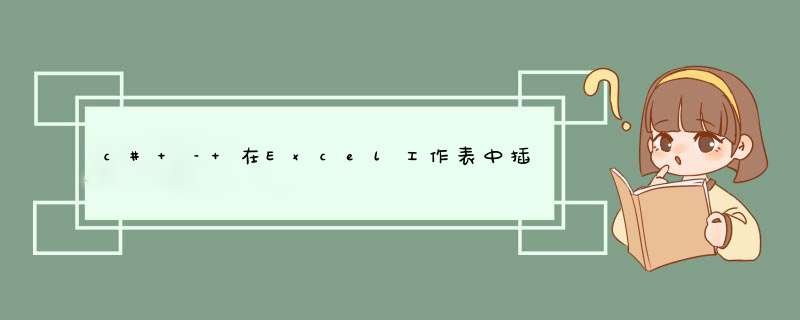
Excel.Pictures p = myWorkSheet.Pictures(System.Type.Missing) as Excel.Pictures;Excel.Picture pic = null;pic = p.Insert(path + pic_name + ".png",System.Type.Missing);pic.left = Convert.Todouble(picposition.left);pic.top = picposition.top;
我试图在插入之前调整图片大小,但它失去了它的质量.
解决方法 解决了!!!我刚才在上面的代码中放了下三行:pic.ShapeRange.LockAspectRatio = Microsoft.Office.Core.MsoTriState.msoCTrue; pic.ShapeRange.WIDth = 170; pic.ShapeRange.Height = 170;
所以,现在它看起来像这样:
Excel.Pictures p = myWorkSheet.Pictures(System.Type.Missing) as Excel.Pictures;Excel.Picture pic = null;pic = p.Insert(path + pic_name + ".png",System.Type.Missing);pic.ShapeRange.LockAspectRatio = Microsoft.Office.Core.MsoTriState.msoCTrue;pic.ShapeRange.WIDth = 170;pic.ShapeRange.Height = 170;pic.left = Convert.Todouble(picposition.left);pic.top = picposition.top;
它很棒.
总结以上是内存溢出为你收集整理的c# – 在Excel工作表中插入后调整图像大小全部内容,希望文章能够帮你解决c# – 在Excel工作表中插入后调整图像大小所遇到的程序开发问题。
如果觉得内存溢出网站内容还不错,欢迎将内存溢出网站推荐给程序员好友。
欢迎分享,转载请注明来源:内存溢出

 微信扫一扫
微信扫一扫
 支付宝扫一扫
支付宝扫一扫
评论列表(0条)